不用担心电脑配置,后面的环境,会根据硬件自适应安装
本机配置:
双路2080ti
i7 7800k
一、安装ubuntu18.04
1.1 使用UltraISO制作ubuntu启动盘,ultraiso下载入口
Tips:u盘应大于4G, 且需要格式化为FAT32
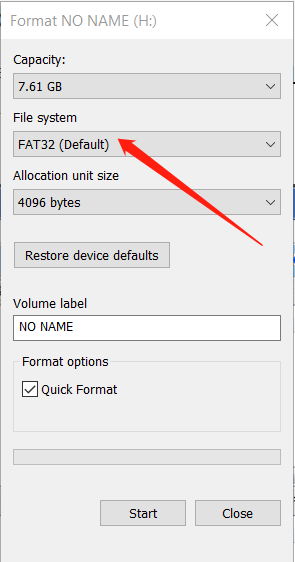




最后,直接点击“写入”,等待完成即可。
1.2 开始安装在机器上安装ubuntu
1)选择U盘启动方式(msi开机按F11),进入ubuntu安装界面
2)选择最小安装,为图形或无线硬件选项不选
3)安装类型选择:清除整个磁盘并安装ubuntu
4)完成后,重启
二、安装完系统,为方便配置,先设置好局域网ssh登录(即可以通过自己笔记本之类,能远程登录配置)
2.1 先在宿主机(host), 设置好root账号和密码
$ sudo passwd root
先输入登录账号的原始密码
再输入root账号的密码
2.2 先在host上, 安装好ssh服务
$ sudo apt-get update
$ sudo apt install tasksel
$ sudo tasksel install openssh-server
$ service ssh status #查看安装是否成功

$ sudo systemctl enable ssh #设置开机自启
其他一些ssh命令:
$ sudo service ssh stop #关闭ssh服务
$ sudo service ssh start #开启ssh服务
$ sudo service ssh restart #重启ssh服务
$ sudo systemctl disable ssh #禁止开机自启ssh
2.3 通过xshell 等工具,远程登录(windows为例)xshell下载入口
创建连接, HOST处,填写在宿主机中用ifconfig查到的ip地址(例如我的是192.168.1.111)

填好ip后,设置好登录的账号密码。

点击“OK”后,双击你所创建的连接,即可。

三、成功通过ssh登录后,直接通过自己的笔记本对主机进行环境配置
$ su #进入管理员状态

3.1 在终端粘贴,如下语句,一次性安装TensorFlow,Keras,Caffe,Caffe,CUDA,cuDNN和NVIDIA驱动程序
LAMBDA_REPO=KaTeX parse error: Expected ‘EOF’, got ‘&’ at position 10: (mktemp) &̲& \ wget -O{LAMBDA_REPO} https://lambdalabs.com/static/misc/lambda-stack-repo.deb &&
sudo dpkg -i ${LAMBDA_REPO} && rm -f ${LAMBDA_REPO} &&
sudo apt-get update && sudo apt-get install -y lambda-stack-cuda
可能会出现:failed to 之类的语句,出现时,输入:
$ sudo apt-get update
$ sudo apt-get --fix-missing
再重新输入,上面的安装语句。直到不出现failed 为止
成功后,sudo reboot,你会看到出现,Lambda字样的桌面,成功完成基本的deep learning所需要的软件安装。

更新命令:sudo apt-get upgrade
四、ubuntu翻墙
蓝灯下载:https://github.com/getlantern/lantern

下载以后,可以直接双击安装,也可以通过命令行:
sudo dpkg -i lantern-installer-64-bit.deb
通过程序面板,直接打开蓝灯,即可,如果网速很慢,可以考虑升级成专业版
五、lambda stack docker 镜像创建
5.1 先安装docker-ce + nvidia-docker
sudo apt-get remove -y docker docker-engine docker.io \
&& sudo apt-get update \
&& sudo apt-get install -y apt-transport-https ca-certificates curl software-properties-common \
&& curl -fsSL 'https://download.docker.com/linux/ubuntu/gpg' | sudo apt-key add - \
&& sudo add-apt-repository \
"deb [arch=amd64] https://download.docker.com/linux/ubuntu $(lsb_release -cs) stable" \
&& sudo apt-get update \
&& sudo apt-get install -y docker-ce \
&& sudo docker run hello-world \
&& sudo docker volume ls -q -f driver=nvidia-docker \
| xargs -r -I{} -n1 docker ps -q -a -f volume={} \
| xargs -r docker rm -f \
&& sudo apt-get purge -y nvidia-docker || true \
&& curl -s -L https://nvidia.github.io/nvidia-docker/gpgkey | sudo apt-key add - \
&& curl -s -L "https://nvidia.github.io/nvidia-docker/$(. /etc/os-release; echo $ID$VERSION_ID)/nvidia-docker.list" \
| sudo tee /etc/apt/sources.list.d/nvidia-docker.list \
&& sudo apt-get update \
&& sudo apt-get install -y nvidia-docker2 \
&& sudo pkill -SIGKILL dockerd \
&& sudo docker run --runtime=nvidia --rm nvidia/cuda:9.0-base nvidia-smi \
&& echo Docker CE and nvidia-docker successfully installed.
5.2 安装lambda stack docker images
先下载Dockerfile.bionic文件,原始下载网址
百度网盘链接:https://pan.baidu.com/s/1ROVghy3vNJh-30wKQYUOEw 提取码:ytiv
进入到,下载Dockerfile.bionic文件目录下,执行
sudo docker build -t lambda-stack -f Dockerfile.bionic .
通过如下语句,检查是否存在lambda-stack docker 镜像
sudo docker image list
打开lambda-stack docker 容器
sudo docker run --rm --interactive --tty --runtime=nvidia lambda-stack:latest /bin/bash
试验容器是否有效:
root@75c956880e7:/# python
>>> import keras
Using TensorFlow backend.
>>> import torch
>>> import caffe
>>> import tensorflow as tf
...
参考网址:https://lambdalabs.com/lambda-stack-deep-learning-software